5 clonage de votre disque dur, Clonage de votre disque dur – Acronis True Image 2017 NG Manuel d'utilisation
Page 22
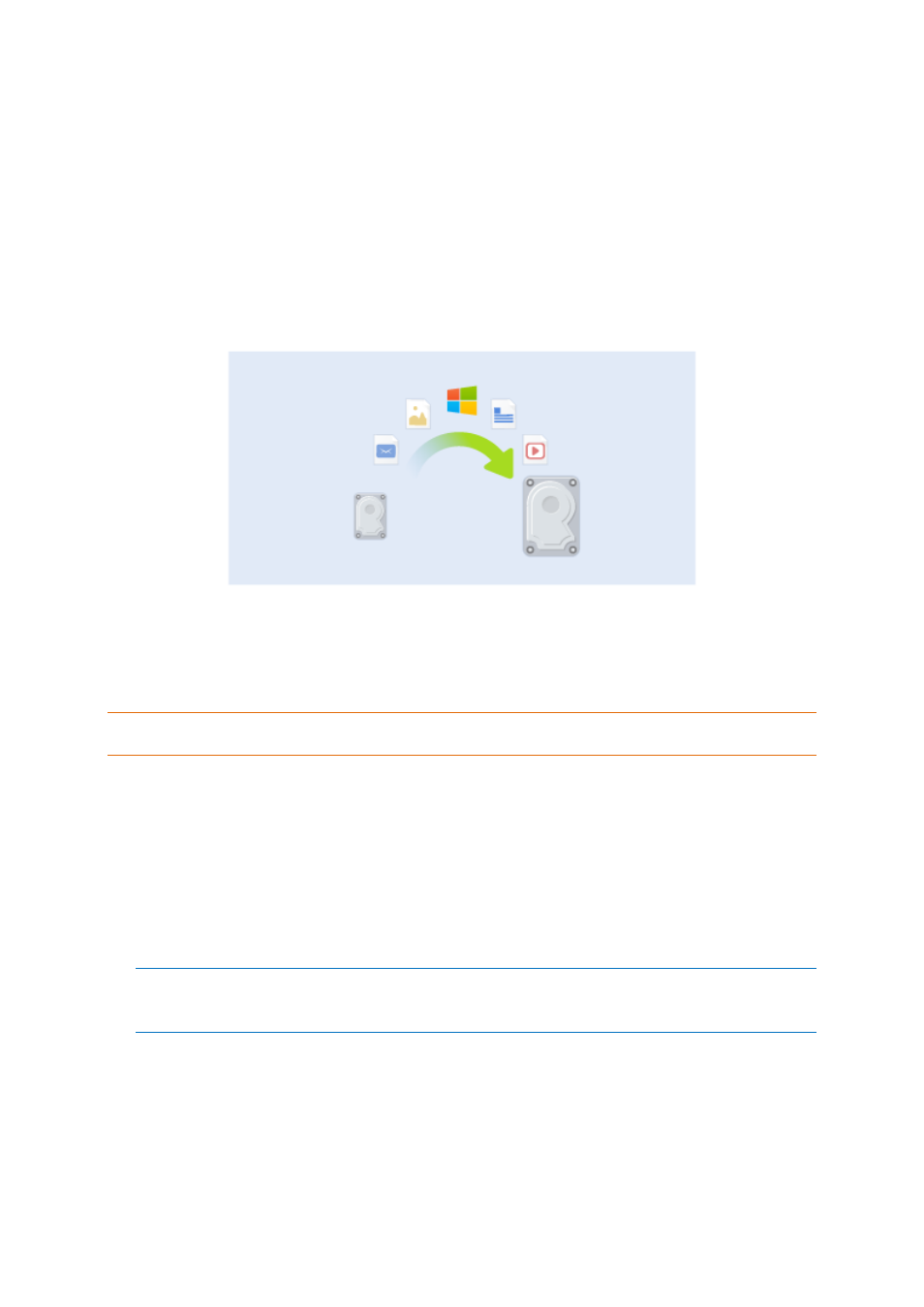
22
Copyright © Acronis International GmbH, 2002-2017
2.5 Clonage de votre disque dur
À quoi cela sert-il ?
Lorsque l'espace libre sur votre disque dur n'est plus suffisant pour vos données, vous devez acheter
un nouveau disque dur d'une plus grande capacité et transférer toutes les données vers le nouveau
disque. Une simple opération de copie ne permet pas de reproduire votre ancien disque à l'identique
sur le nouveau. Par exemple, vous pouvez ouvrir l'explorateur de fichiers et copier tous les fichiers et
dossiers vers le nouveau disque dur, mais Windows ne pourra pas démarrer à partir du nouveau
disque. L'utilitaire de clonage de disque vous permet de dupliquer toutes vos données et de rendre
Windows démarrable à partir du nouveau disque dur.
Avant de commencer
Nous vous recommandons d'installer le (nouveau) lecteur cible à l'emplacement où vous avez
l'intention de l'utiliser et le lecteur source à un autre emplacement, par exemple sur un périphérique
USB externe. Cette recommandation est particulièrement importante pour les ordinateurs portables.
Avertissement ! Le nouveau et l'ancien disques durs doivent fonctionner dans le même mode de contrôleur (par
exemple IDE ou AHCI). Sinon, votre ordinateur ne pourra pas démarrer à partir du nouveau disque dur.
Utilisation de l'utilitaire de clonage de disque
Pour cloner un disque :
1. Dans l'encadré, cliquez sur Outils, puis sur Cloner un disque.
2. À l'étape Mode de clonage, nous vous recommandons de sélectionner le mode de transfert
Automatique. Dans ce mode, les partitions sont redimensionnées proportionnellement en
fonction de la taille de votre nouveau disque dur. Le mode Manuel procure une plus grande
souplesse. Reportez-vous à Assistant de clonage de disque (p. 135) pour de plus amples
informations sur le mode manuel.
Si le programme trouve deux disques, un partitionné et l'autre pas, il reconnaît automatiquement le disque
partitionné comme disque source et le disque non partitionné comme disque de destination. Dans ce cas,
les étapes suivantes sont ignorées et vous êtes redirigé vers l'écran de résumé de clonage.